by Sebastian Apr 02,2025
คำบรรยายเป็นคุณสมบัติการเข้าถึงที่ได้รับการชื่นชมอย่างกว้างขวาง แต่พวกเขาไม่ได้มีไว้สำหรับทุกคน หากคุณกำลังเล่น * Avowed * และต้องการปรับการตั้งค่าคำบรรยายของคุณนี่คือคู่มือที่ตรงไปตรงมาเกี่ยวกับวิธีการเปิดหรือปิดคำบรรยาย
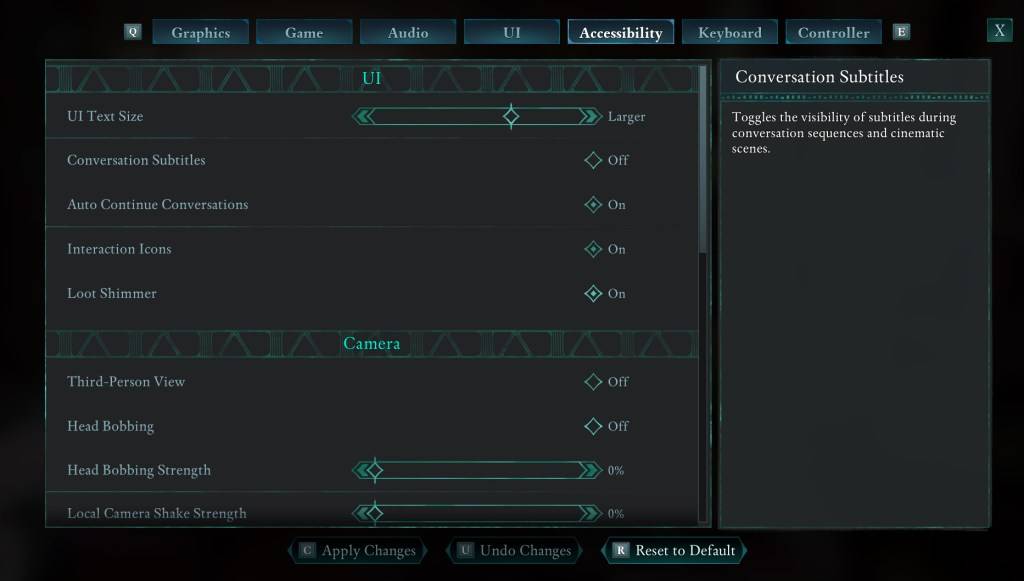
เมื่อคุณเริ่ม *ยอมรับ *คุณจะพบตัวเลือกเริ่มต้นสำหรับคำบรรยาย หากคุณเลือกสิ่งที่คุณไม่ได้ตั้งใจโดยไม่ได้ตั้งใจไม่ต้องกังวล - มีสองสถานที่ที่สะดวกภายในเกมที่คุณสามารถปรับการตั้งค่าเหล่านี้ได้
นำทางไปยังเมนู "การตั้งค่า" และเลือกแท็บ "UI" หรือ "การเข้าถึง" ที่นี่คุณจะพบตัวเลือกสำหรับ "คำบรรยายการสนทนา" และ "คำบรรยายการพูดคุย" ปรับสิ่งเหล่านี้ตามความชอบของคุณ สำหรับประสบการณ์ที่ตรงไปตรงมาที่สุดขอแนะนำให้ใช้แท็บ "การเข้าถึง" แต่อย่าลังเลที่จะใช้อย่างที่คุณต้องการ
ในขณะที่ฉันพึ่งพาคำบรรยายเนื่องจากความต้องการการได้ยินผู้เล่นหลายคนพบว่าพวกเขาหันเหความสนใจระหว่างการเล่นเกมหรือการบริโภคสื่อ การตั้งค่าแตกต่างกันไปดังนั้นหากคำบรรยายช่วยเพิ่มประสบการณ์ของคุณให้เก็บไว้ หากพวกเขาไม่ทำคุณมีอิสระที่จะปิดพวกเขา
* Avowed* เสนอตัวเลือกการเข้าถึงมาตรฐานที่หลากหลายแม้ว่าพวกเขาอาจจะไม่กว้างขวางเท่ากับเกมอื่น ๆ คุณสามารถปรับแต่งคำบรรยายเพื่อปรับปรุงความสามารถในการอ่านได้โดยการปรับขนาดความทึบแสงพื้นหลังและระยะเวลาที่ยังคงอยู่บนหน้าจอ
นอกเหนือจากคำบรรยาย * Avowed * รวมถึงคุณสมบัติที่จะช่วยลดอาการเมารถเช่นการลดการสั่นของกล้องและการบ๊อบหัว ตัวเลือกการเข้าถึงเพิ่มเติมช่วยให้สามารถปรับเปลี่ยนได้เช่น AIM Assist ที่เพิ่มขึ้นการสลับโหมด crouch และ sprint และการตั้งค่าอื่น ๆ ที่ช่วยเพิ่มความสามารถในการเล่นสำหรับผู้ชมที่กว้างขึ้น
และนั่นคือวิธีที่คุณสามารถจัดการคำบรรยายใน *Avowed *
*Avowed พร้อมใช้งานแล้ว*
Android Action-กลาโหม
Mobile Legends: เปิดตัวรหัสแลกมกราคม 2568
เกาะในตำนานเปิดตัวครั้งแรกใน Pokemon TCG เปิดเผยเวลา
Brutal Hack And Slash Platformer Blasphemous กำลังมาบนมือถือ เปิดให้ลงทะเบียนล่วงหน้าแล้ว
Stray Cat Falling: วิวัฒนาการของเกมแนวแคชชวล
Pokémon TCG Pocket กำลังวางคุณสมบัติทางการค้าและการขยายตัวของ SmackDown เวลาว่างในไม่ช้า
Marvel Rivals นำเสนอแผนที่ Midtown ใหม่
ดอกไม้แปลก ๆ ทำอะไรใน Stalker 2?
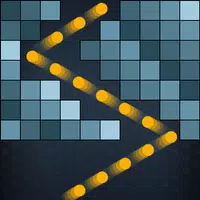
Bricks breaker(Shoot ball)
ดาวน์โหลด
Đảo Rồng Mobile
ดาวน์โหลด
Madden NFL 25 Companion
ดาวน์โหลด
Succubus Challenge
ดาวน์โหลด
Dread Rune
ดาวน์โหลด
Vegas Epic Cash Slots Games
ดาวน์โหลด
Blink Road: Dance & Blackpink!
ดาวน์โหลด
Horoscope Leo - The Lion Slots
ดาวน์โหลด
Gratis Online - Best Casino Game Slot Machine
ดาวน์โหลด
สคริปต์ Dune ของ Ridley Scott ที่ถูกขุดพบ เผยวิสัยทัศน์ที่กล้าหาญ
Aug 11,2025

คริสตัลแห่งแอตลัน: เกม MMO แอคชัน RPG สไตล์เมจิกพังก์เปิดตัวสู่เวทีโลก
Aug 10,2025

Slayaway Camp 2: เกมปริศนาสยองขวัญบน Android
Aug 09,2025

การสำรวจปีที่หายไปของไคโล เรนใน Star Wars: Legacy of Vader
Aug 08,2025

Vampire Survivors และ Balatro โดดเด่นในงาน BAFTA Games Awards
Aug 07,2025